車両登録
車両登録つにいて
 |
本システムで走行記録等を管理するには、スペース内に「車両」を登録する必要があります。 |
 |
「車両」を登録することで、走行記録への車両情報の紐づけや車両基本情報(※1)の管理を行うことができます。 |
| ※登録できる車両数に制約はありません。 | |
| ※1「車両基本情報」とは、車検証情報や保険、保管場所、メンテナンス履歴、事故履歴、コスト等の情報を指します | |
 |
登録する方法は「一括登録」と「個別登録」があります。 |
車両を一括で登録する方法
 |
専用フォームに必要事項を記入し一括して登録ができます。 |
 |
以下の手順で社用車の登録を行ってください。 |
 |
サイドメニューの[管理メニュー]→[車両]をクリックします。 |
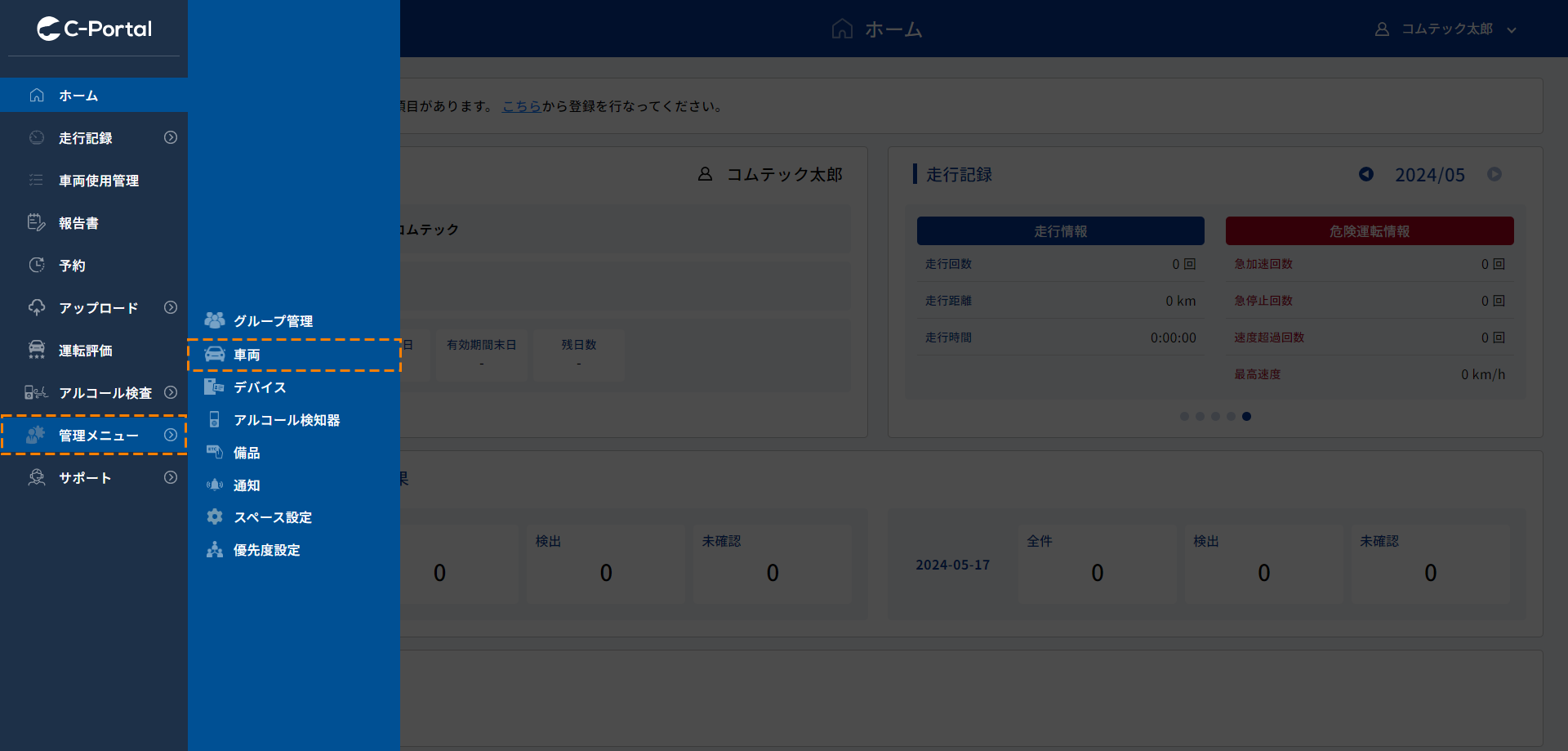 |
 |
車両管理画面で[メニュー]→[一括登録]をクリックし、[一括登録ファイル出力]をクリックします。 |
|
|
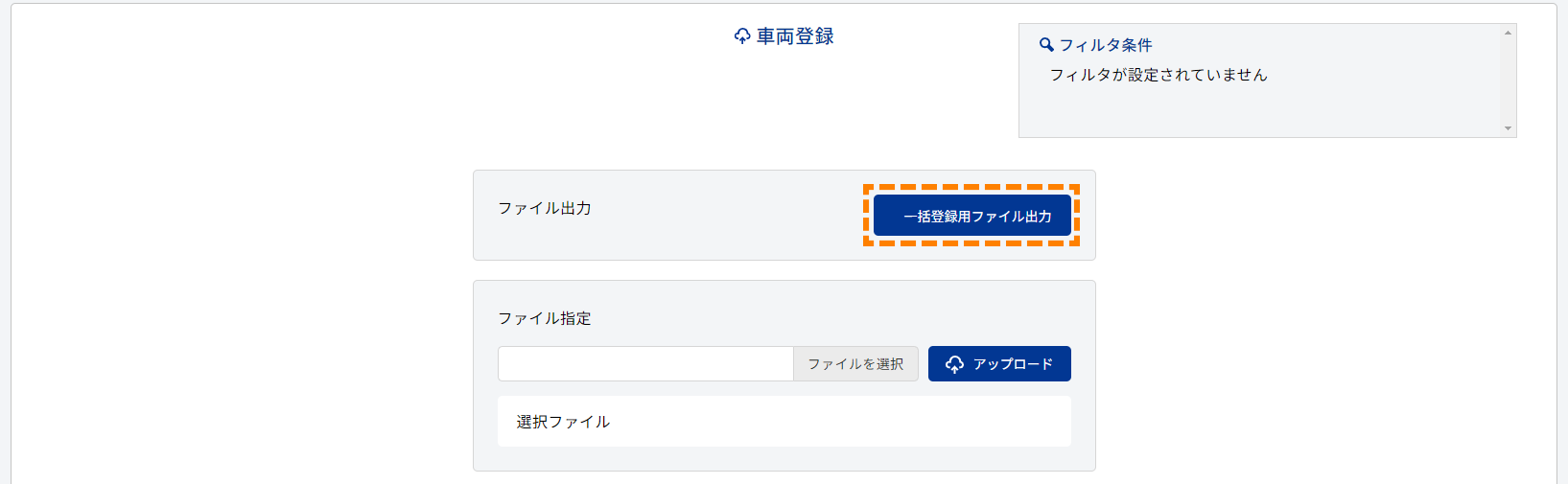 |
|
| 「車両登録_yyyymmdd.xlsx」(yyyy:年 mm:月 dd:日)というファイルがダウンロードされます。 |
 |
ダウンロードしたファイルを開きます。 |
 |
「保護ビュー 注意ーインターネットから入手したファイルはウイルスに感染している可能性があります。編集する必要があれば、保護ビューのままにしておくことをお勧めします。」と表示される場合があります。その際には「編集を有効にする」をクリックしてください。 |
| 注意表示が出る場合 |
「保護ビュー 注意ーインターネットから入手したファイルはウイルスに感染している可能性があります。編集する必要があれば、保護ビューのままにしておくことをお勧めします。」と表示される場合があります。その際には「編集を有効にする」をクリックしてください。
必要事項を入力や選択します
車両名と車種名、登録番号は必須項目となります。
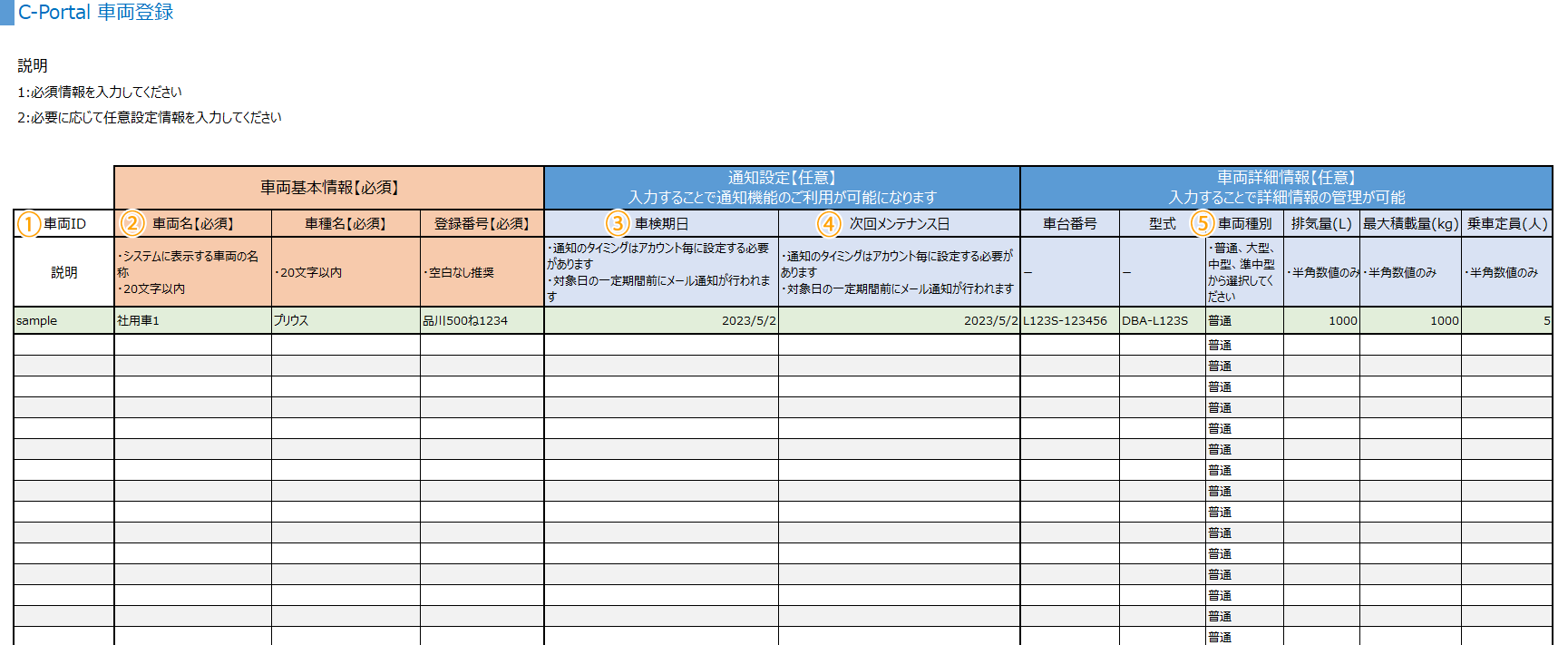
 |
車両ID |
| 新規登録の場合は空欄のままとしてください。新規登録後にIDが付与されます。 既に車両が登録されている場合に車両IDが付与されています。 |
|
 |
車両名【必須】 |
| 本システム内で車両を表示する際の名称です。 車両を識別できる名称にする事をおすすめします。 |
|
 |
車検期日 |
| 検期日を登録することで、車検期日の前にメールでお知らせできます。 通知タイミングは 「通知設定」にて設定できます。 |
|
 |
次回メンテナンス日 |
| 次回メンテナンス日を登録することで、次回メンテナンス日の前にメールでお知らせできます。通知タイミングは「通知設定」にて設定できます。 | |
 |
車両種別 |
| 車種種別は[普通/大型/中型/準中型]から選択してください |
 |
車両管理画面で[メニュー]→[一括登録]をクリックします。 |
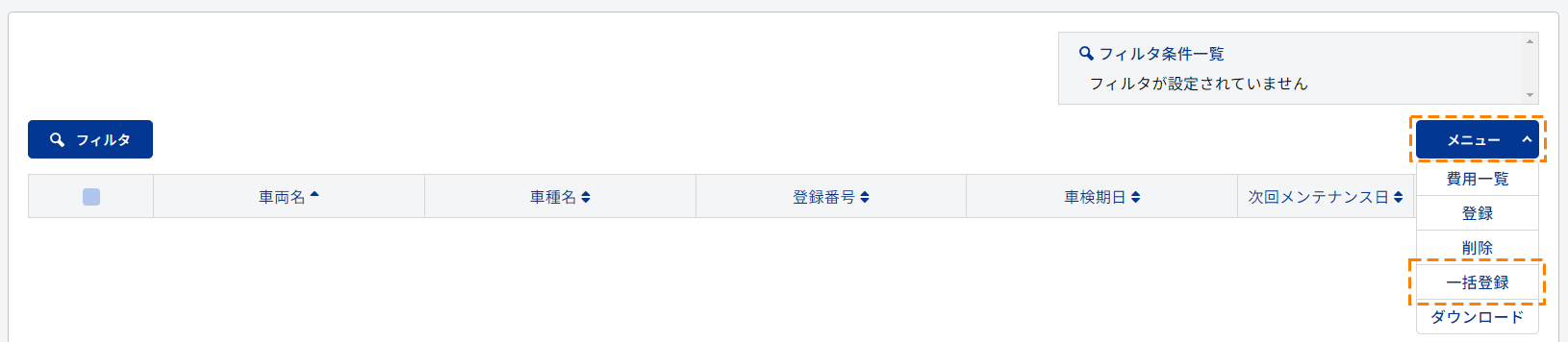 |
 |
車両登録画面で[ファイルを選択]をクリックします。 |
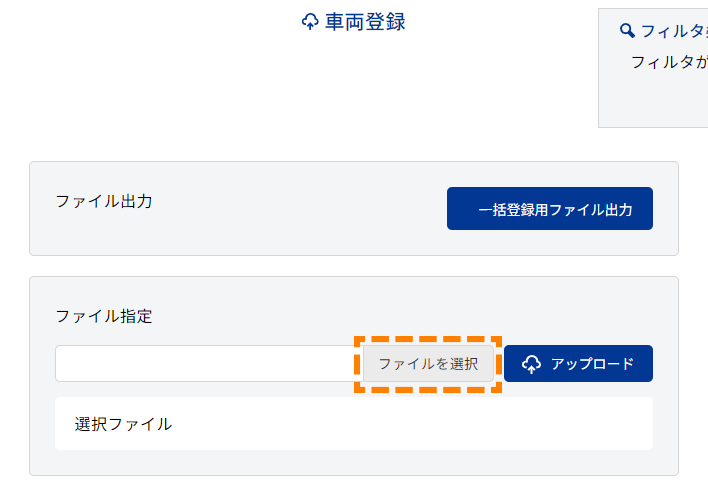 |
 |
手順 |
 |
[アップロード]をクリックします。 |
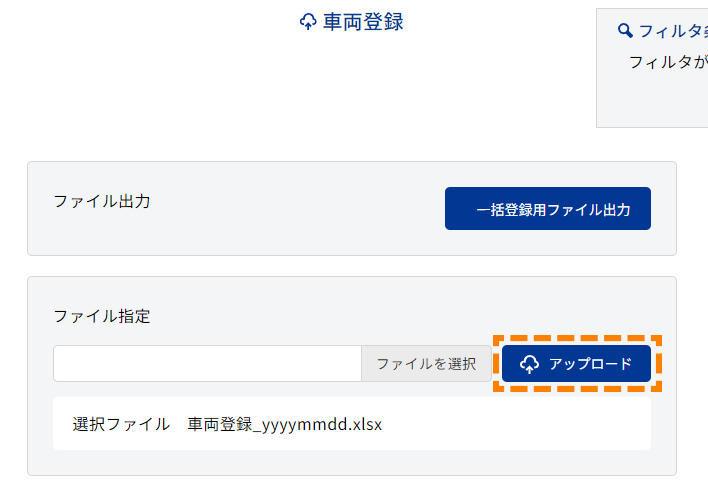 |
 |
以下のメッセージが表示されればアップロード処理が完了です。 |
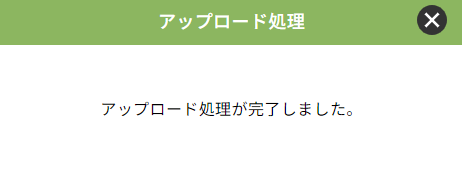 |
|
| 以下のようなエラー画面が表示された場合 | |
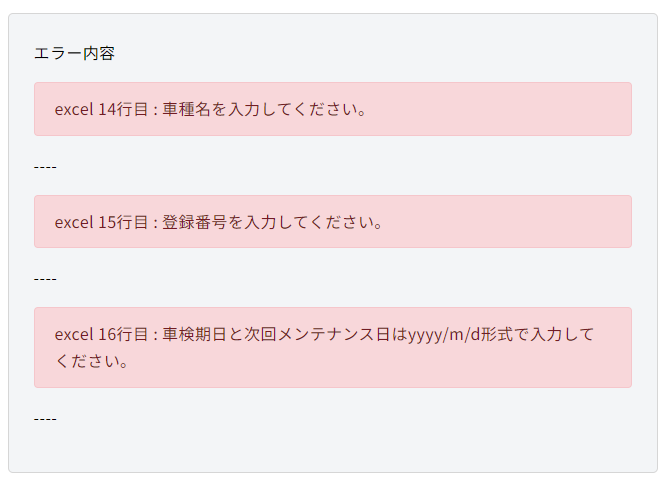 |
|
| エラー内容をご確認の上、アップロードファイルの入力内容を修正し、手順⑤からやり直してください。 |
続いて、デバイス登録のステップに移行します。
車両を個別に登録する方法
以下の手順で社用車の登録を行ってください。
 |
サイドメニューの[管理メニュー]→[車両]をクリックします。 |
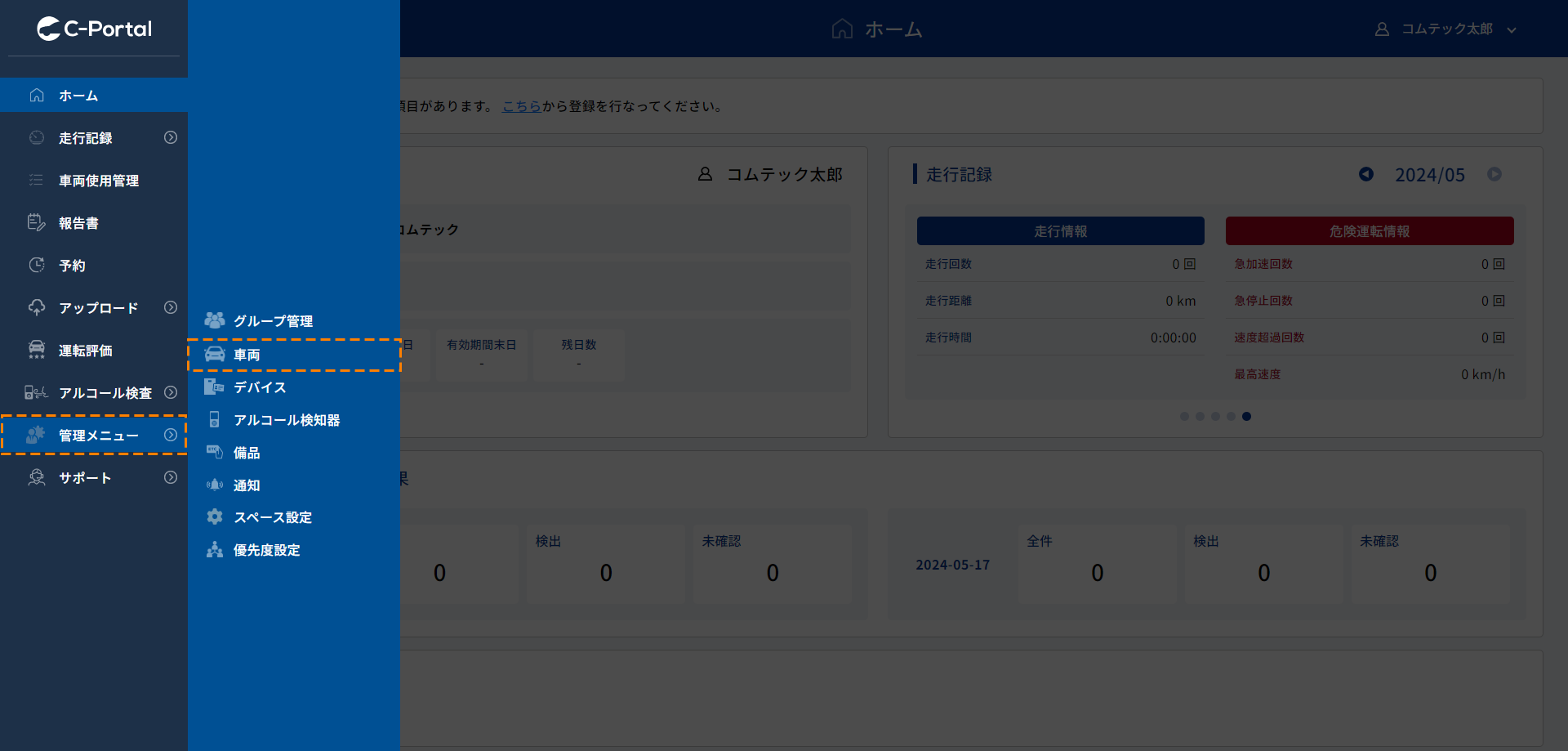 |
 |
車両管理画面で[メニュー]→[登録]をクリックします。 |
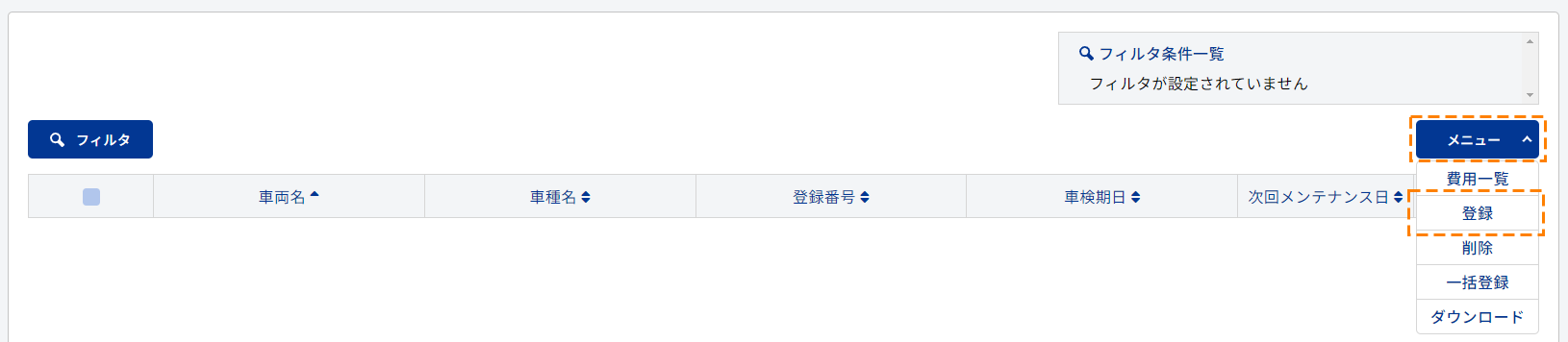 |
 |
必要事項を入力し、[登録]をクリックします。 |
| ※車両名と車種名、登録番号は必須項目となります。 |
 |
入力項目の「車両名」は本システム内で車両を表示する際の名称です。車両を識別できる名称にする事をおすすめします。 | |
 |
入力項目の「車検通知」は、車検期日を登録することで、車検期日の前にメールでお知らせする機能です。 | |
| メールでお知らせするタイミングは[30日前/60日前/90日前]からクリックすることができます。 | ||
| お知らせが不要な場合は、[OFF]をクリックしてください。 | ||
 |
入力項目の「メンテナンス通知」は、次回メンテナンス日を登録することで、次回メンテナンス日の前にメールでお知らせする機能です。 | |
| メールでお知らせするタイミングは[30日前/60日前/90日前]からクリックすることができます。 | ||
| お知らせが不要な場合は、[OFF]をクリックしてください。 | ||
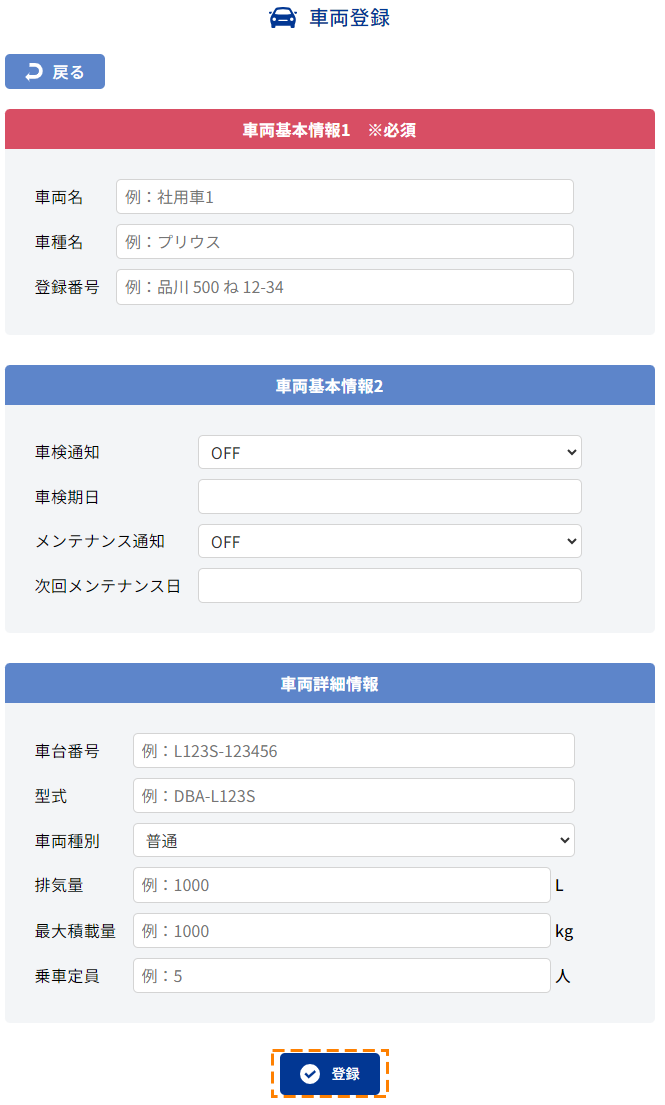 |
 |
[登録]をクリックします。 |
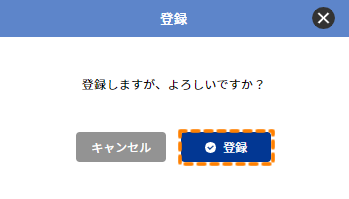 |
 |
登録した車両が車両一覧に表示されれば、登録完了です。 |
続いて、デバイス登録のステップに移行します。
関連リンク






















